FireStick’e CyberFlix TV Kurulumu
>
Bu öğreticide, CyberFlix TV’yi Filmler ve TV Şovları için FireStick’e yüklemeyi öğreneceksiniz. Burada verilen talimatlar FireStick, Fire TV ve Fire TV Cube üzerinde çalışacaktır..
CyberFlix TV, son zamanlarda tökezlediğim bir başka isteğe bağlı uygulama. Şu anda durdurulmuş olan Terrarium TV’nin bir kopyası veya klonudur. Teraryum TV inanılmaz derecede popüler bir eğlence uygulamasıydı ve hala ayakkabılarına gerçekten basabilecek bir uygulama arıyoruz. Söylemeliyim ki, CyberFlix TV çok yakın.
CyberFlix TV, kaliteli akışlar sağlamak için düzinelerce kaynağı ve çözümleyiciyi destekler. Terrarium TV ile aynı arayüze sahiptir. İçerik kütüphanesi tüm favori filmleriniz ve şovlarınızla çok büyük. Daha da şaşırtıcı olan şey, CyberFlix TV’nin Real-Debrid entegrasyonunu desteklemesi. Sadece Ayarlar’daki uygulamada Real-Debrid hesabınızda oturum açın ve tonlarca yeni yüksek kaliteli akış elde edeceksiniz. CyberFlix TV iyi bir uygulama ve denemenizi tavsiye ederim.
FARKINA VARMAK: Bazı kullanıcılar Data Veri Yok ’veya CyberFlix TV’de boş bir ekran ve içerik içermiyor. İSS’nizin uygulamaya erişimi engelleme olasılığı vardır. ExpressVPN gibi kaliteli bir VPN kullanarak kolayca düzeltebilirsiniz.
FireStick’te CyberFlix TV: Kurulum Yöntemleri
FireStick’e CyberFlix TV’yi kurmanın iki yolunu göstereceğim. Size en uygun olanı takip edebilirsiniz. Her ikisi de aynı sonuçları verir. İşte iki yöntem:
- Downloader uygulamasını kullanma
- ES Dosya Gezgini uygulamasını kullanma
FireStick’e CyberFlix TV’yi veya başka bir üçüncü taraf uygulamasını yüklemek için önce cihazınızı buna hazırlamanız gerekir. Aşağıdaki adımları takip et:
1. Seçin Ayarlar FireStick veya Fire TV cihazınızın ana ekranından (bu seçenek üst taraftaki menüde bulunur)
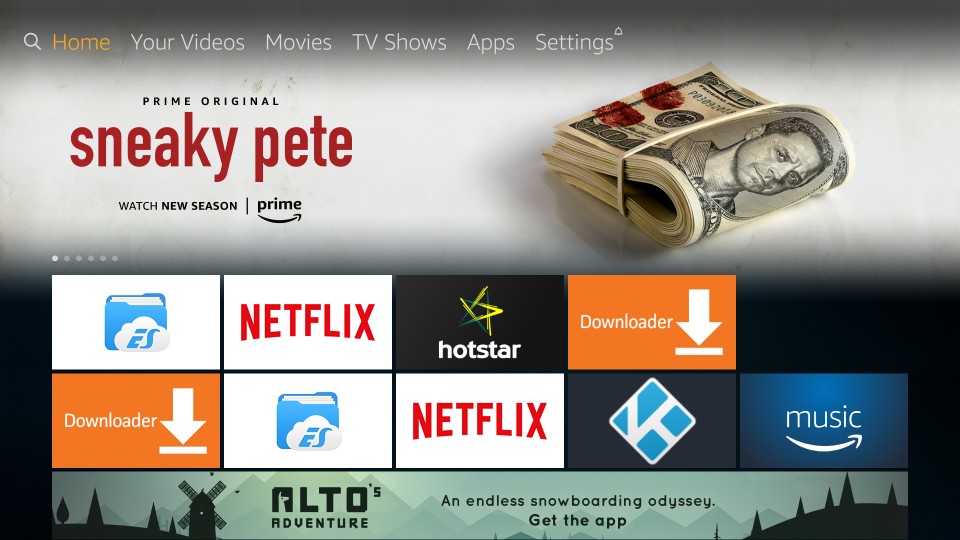
2. Ayarlar’da aşağıdaki öğeler kümesinden, cihaz
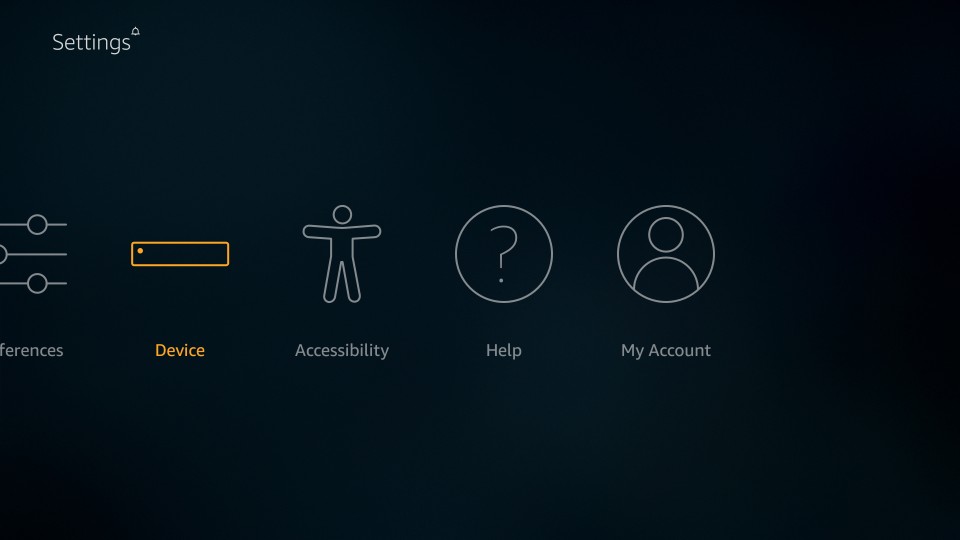
3. Aç Geliştirici Seçenekleri
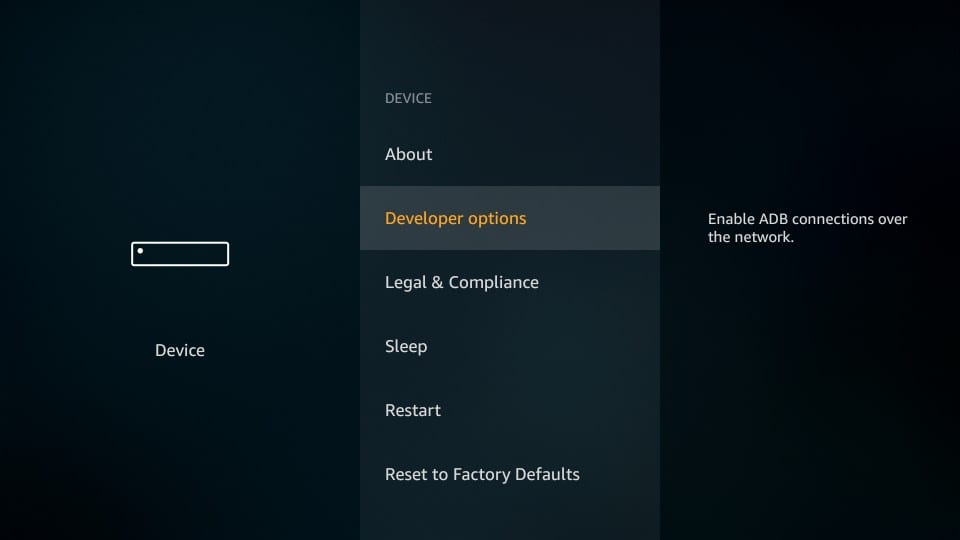
4. Eğer Bilinmeyen Kaynaklardan Uygulamalar sonraki ekrandaki öğe KAPALI, açmak için tıklayın
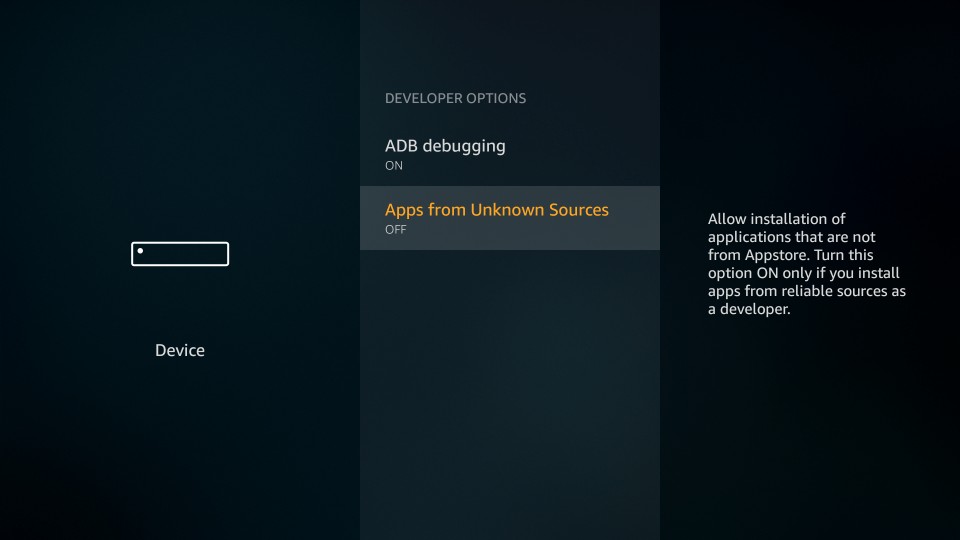
5. İstendiğinde, Tamam’ı tıklatın. Aç.
Yükleyeceğimiz uygulama güvenli olduğundan uyarı mesajını göz ardı edebilirsiniz. Ancak, CyberFlix TV’yi yükledikten sonra Bilinmeyen Kaynaklardan Uygulamaların kapatılması önerilir.
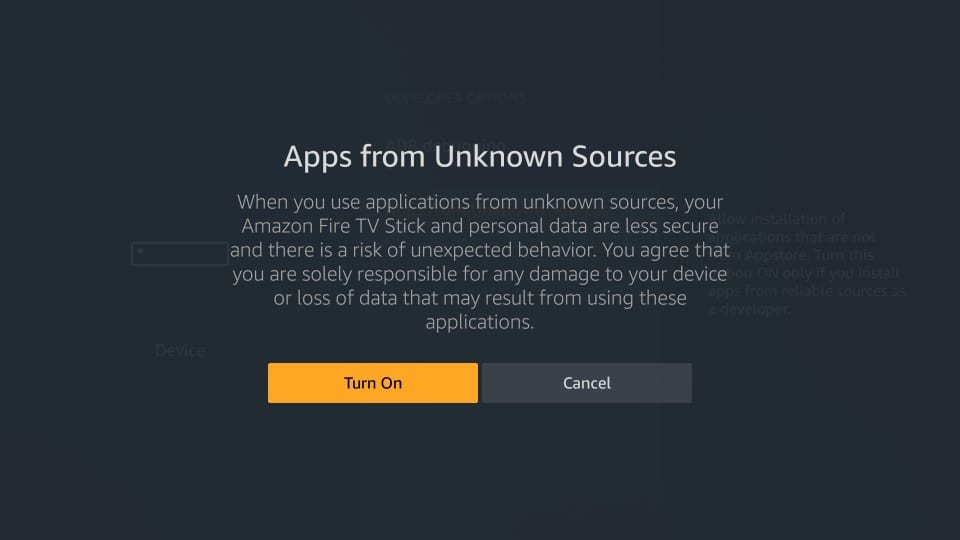
Bunu yaptıktan sonra yükleme işlemine başlayalım.
FireStick Kullanıcılarının Dikkatine: Devam etmeden önce okuyun
Dünyanın dört bir yanındaki hükümetler ve İSS’ler kullanıcılarının çevrimiçi etkinliklerini izliyor. Fire TV Stick’inizde telif hakkıyla korunan içerik akışı bulunursa ciddi sorun yaşayabilirsiniz. Şu anda IP’niz herkes tarafından görülebilir. Film izleme deneyiminizin kötü bir şekilde değişmemesi için iyi bir FireStick VPN almanızı ve kimliğinizi gizlemenizi şiddetle tavsiye ederim.
kullanırım ExpressVPN Bu, endüstrideki en hızlı ve en güvenli VPN’dir. Amazon Fire TV Stick dahil herhangi bir cihaza kurmak çok kolaydır. Ayrıca, 30 günlük para iade garantisi ile birlikte gelir. Hizmetlerinden hoşlanmıyorsanız, her zaman geri ödeme isteyebilirsiniz. ExpressVPN’in ayrıca, 3 ay ücretsiz kazanın ve yıllık planınızda% 49 tasarruf edin.
İşte her zaman bir VPN kullanmanızın nedenleri.
Okuyun: FireStick için En İyi VPN Nasıl Kurulur ve Kullanılır
Yöntem 1: CyberFlix TV’yi Downloader kullanarak FireStick’e yükleme
Downloader, FireStick için en sevdiğim yandan yükleme uygulaması. Downloader’ı Fire TV cihazınıza yükleyin ve aşağıdaki adımlarla başlayın:
1. İndirici ana ekranından sağdaki URL alanını tıklayın
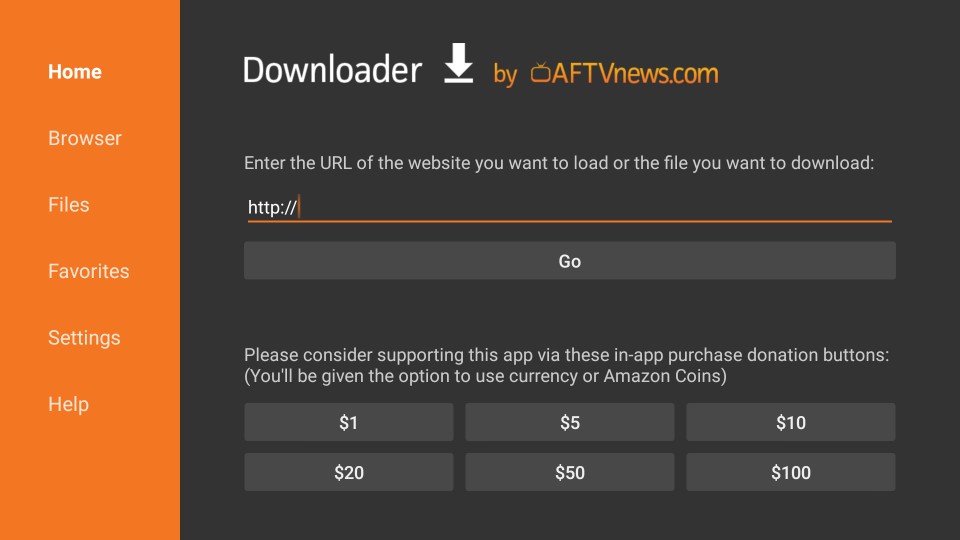
2. Ekran klavyesi ile aşağıdaki pencere açıldığında, https://www.firesticktricks.com/cf
Tıklayın GİT
Not: Yukarıdaki URL, aşağıdaki resimde gösterilen URL’den farklıdır. Bunun nedeni yukarıdaki URL’nin en son CyberFlix TV’yi indirmesidir APK.
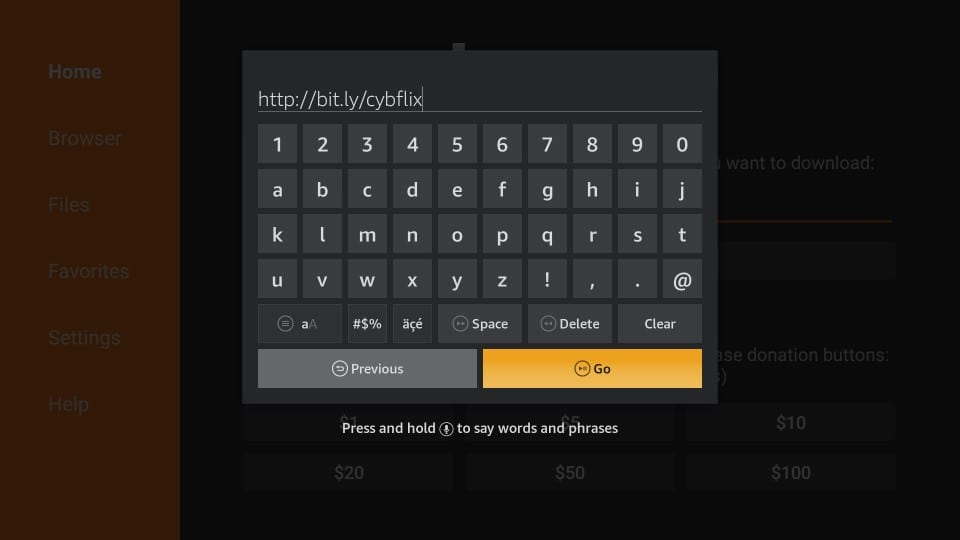
3. Downloader uygulamasının sunucuya bağlanmasını bekleyin ve CyberFlix TV APK’sını FireStick’e indirin. Sadece birkaç dakika sürüyor.
4. CyberFlix TV APK indirme işlemi tamamlandığında, Downloader anında kurulum işlemini başlatır. Aşağıdaki ekranı Sonraki sağ alttaki düğme

5. Aşağı gidin ve tıklayın Yüklemek düğmesi (Sonraki düğmesinin yerini alır)

6. CyberFlix TV’nin FireStick’e yüklenmesini bekleyin. Genellikle bir dakikadan az bir sürede tamamlanır
7. Ne zaman Uygulama Yüklendi FireStick ekranınızda onay görüntülenir, bu CyberFlix TV’nin kurulu olduğu anlamına gelir
8. Devam edin ve tıklayın Bitti. Uygulamayı daha sonra açacağız

9. Artık Downloader uygulamasına geri döndünüz. seçmek Sil düğmesine tıklayın ve tıklayın.
FireStick’te CyberFlix TV APK’sini siliyorsunuz. Artık gerekli değil. Gereksiz dosyaları kaldırarak alanı temizlemek en iyisidir.
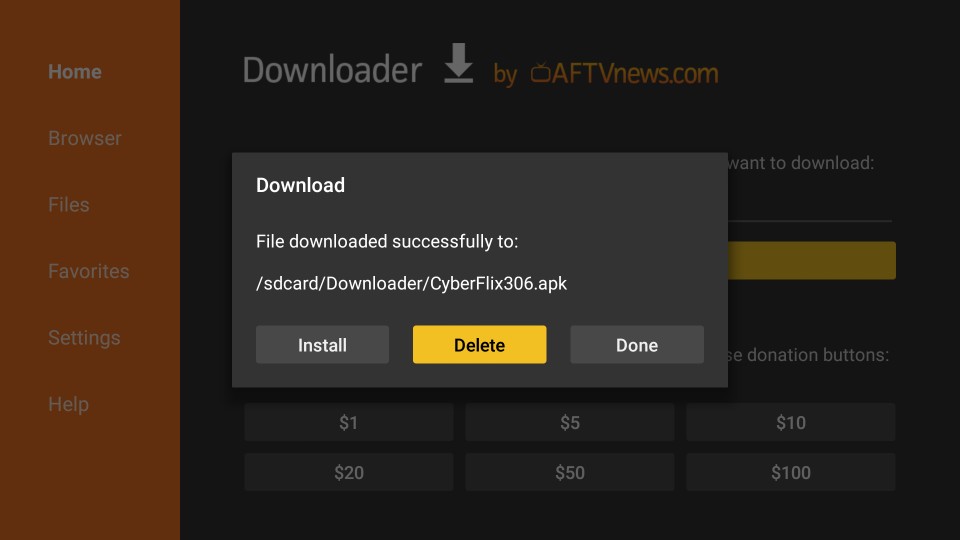
10. Tıklayın Sil istendiğinde tekrar
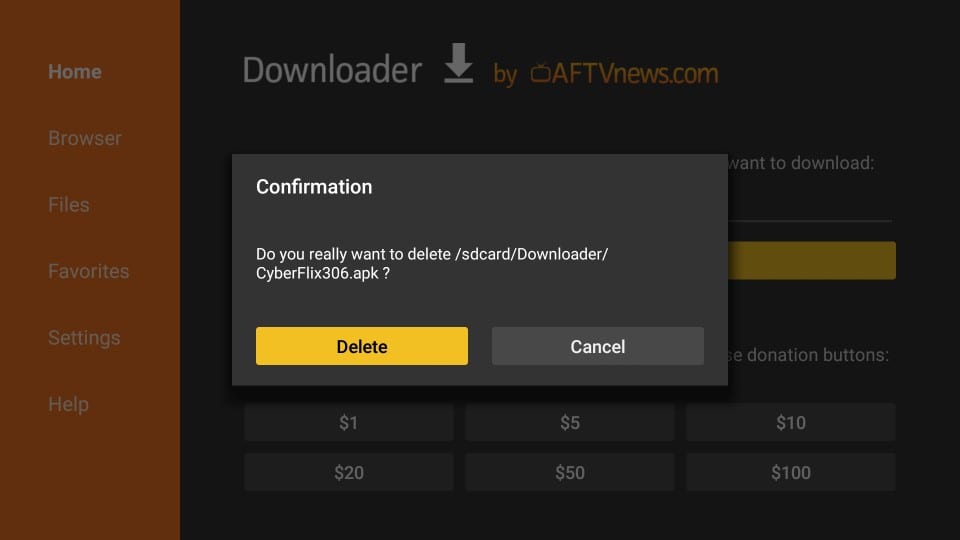
Harika! Downloader uygulamasını kullanarak CyberFlix TV’yi FireStick’e başarıyla yüklediniz.
Yöntem 2: ES Dosya Gezgini’ni Kullanarak CyberFlix TV’yi FireStick’e Yükleme
ES Dosya Gezgini harika bir dosya yöneticisi uygulaması olsa da, FireStick ve diğer Android cihazlar için etkili bir yan yükleyici olarak iki katına çıkar. Amazon Store’dan ES Dosya Gezgini’ni indirin:
- FireStick ana ekranından lens simgesini (sol üst köşedeki arama seçeneği) seçin
- ES Dosya Gezgini’ne yazın
- Arama sonuçlarında ES Dosya Gezgini’ni tıklayın
- Ekrandaki talimatları izleyin ve uygulamayı yükleyin
Aşağıdaki adımları izleyin ve ES Dosya Gezgini’ni kullanarak CyberFlix TV’yi yükleyin:
1. ES Dosya Gezgini’ni başlatın
2. Sağ tarafta bir grup simge göreceksiniz. Aşağı kaydırın ve tıklayın Downloader
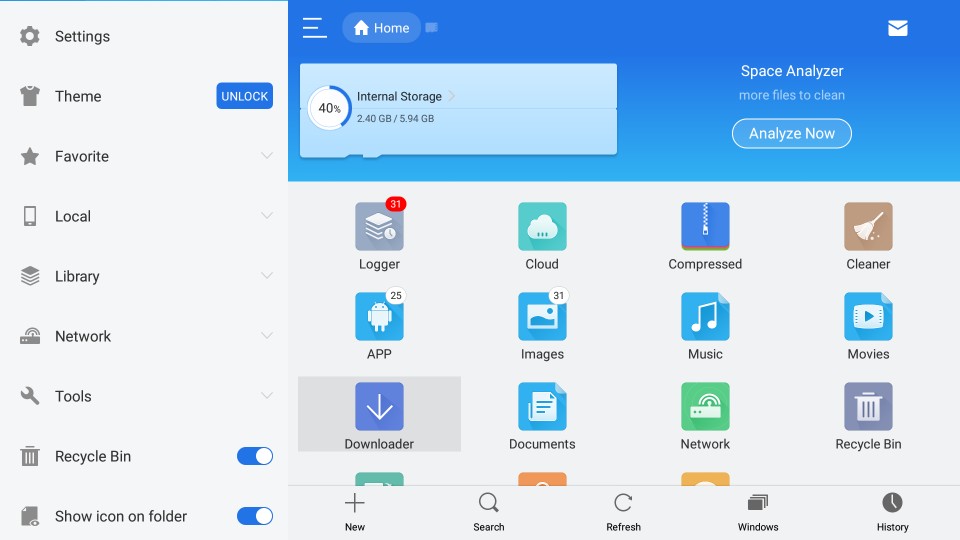
3. Aşağıdaki ekranda, +Yeni en altta
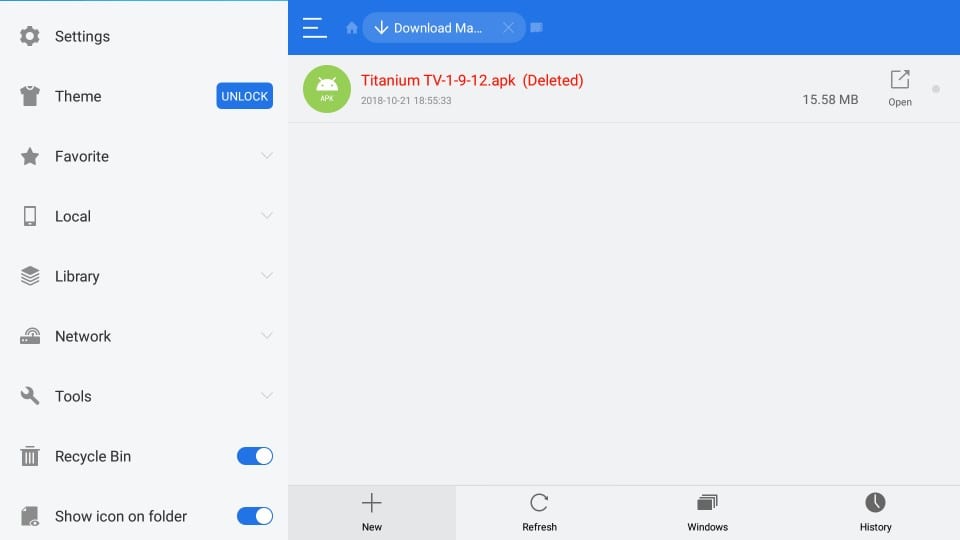
4. Küçük bir iletişim kutusu açılacaktır. URL’yi girin http://bit.ly/cybflix içinde yol alan. İstediğiniz adı girin ad alan. Adlandıracağım siber flix.
Tıklayın Şimdi İndirin ayarlandığınızda (ES Dosya Gezgini pencereniz aşağıdaki resimde gördüğünüz gibi görünür)
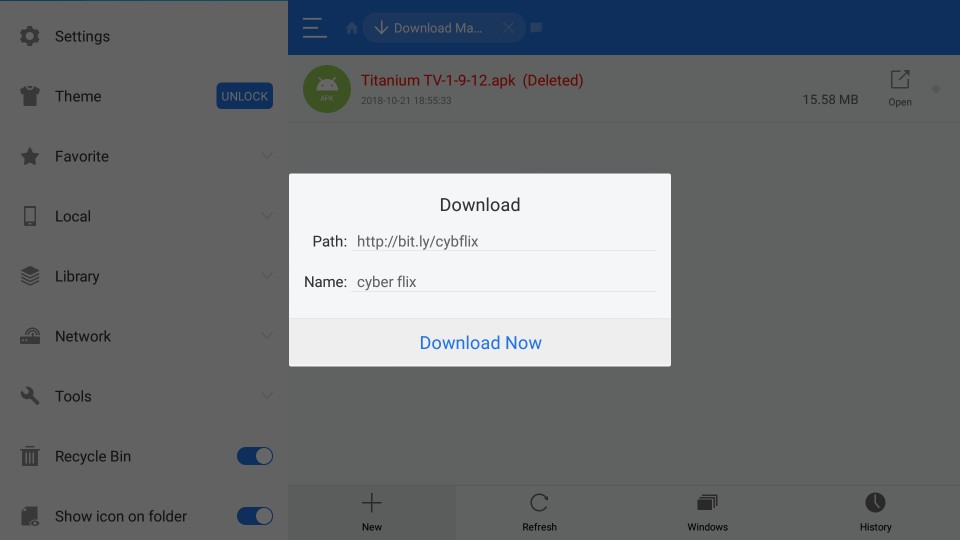
5. ES Dosya Gezgini’nin CyberFlix TV’yi indirmesini bekleyin APK
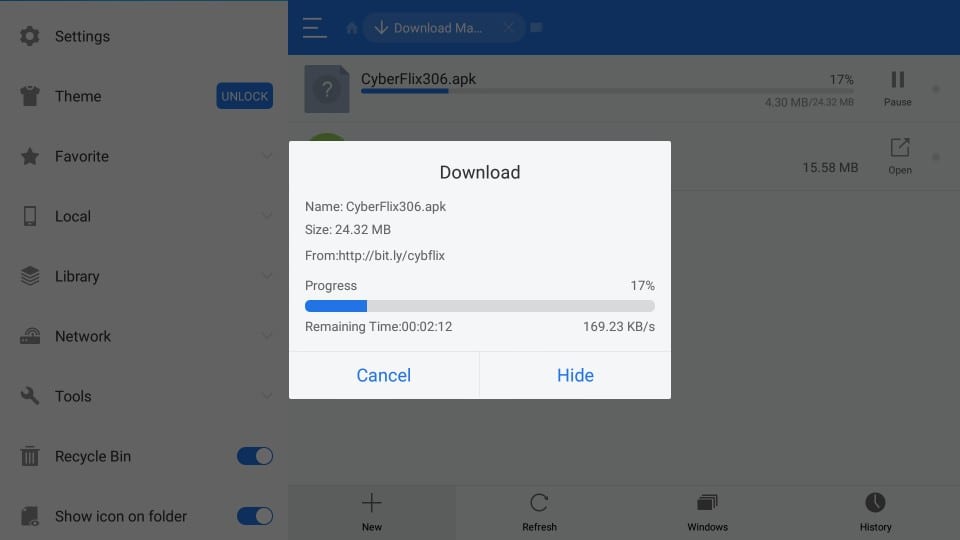
6. Tıklayın Açık dosya aşağıdaki istem görüntülendiğinde
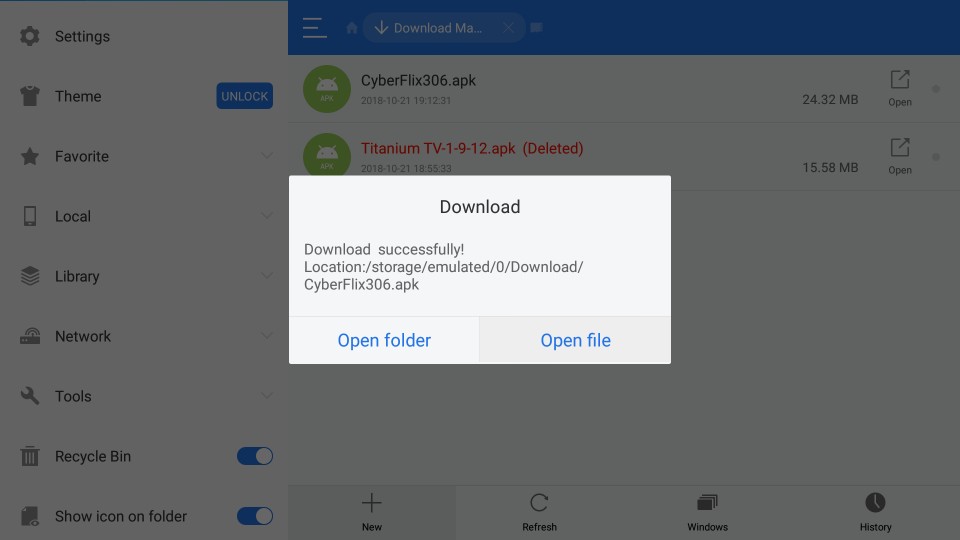
7. Tıklayın Yüklemek bu istemde
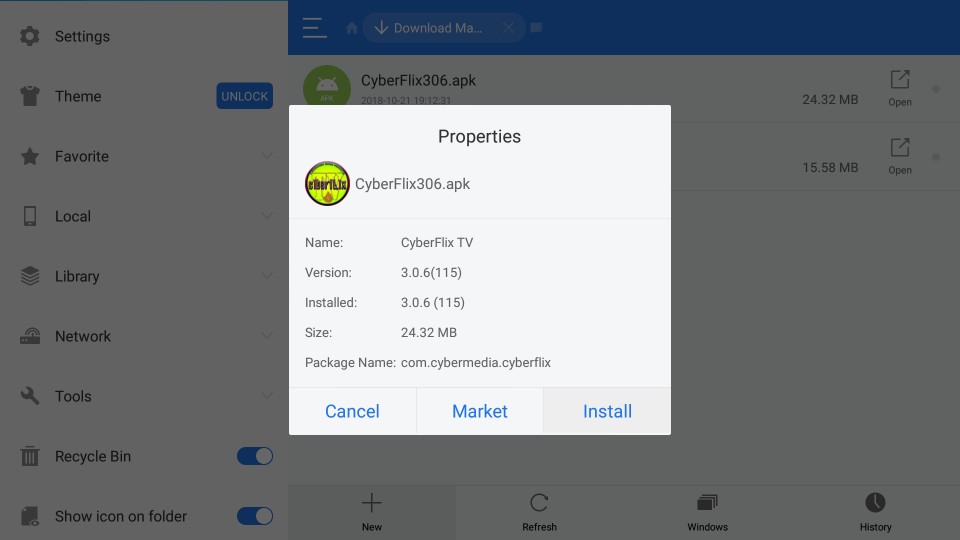
8. Bu pencerede, önce Sonraki düğmesini tıklayın. Ancak, aşağı kaydırdığınızda, Yüklemek. Devam etmek için Yükle’yi tıklayın

9. CyberFlix TV’nin FireStick’e yüklenmesini bekleyin

10. FireStick’te CyberFlix TV kurulduğunda, Uygulama yüklendi bildirimi görüntülenir. Tıklayın Bitti ES Dosya Gezgini uygulamasına geri dönme

FireStick’e CyberFix TV’yi başarıyla yüklediniz. APK’yı silmek istiyorsanız (önerilir), aşağıdaki adımları izleyin:
- Seçeneği genişlet Yerel soldaki menüde
- İkinci seçin Ev seçenek
- ES Dosya Gezgini penceresinin sağ tarafına gidin ve İndirme klasörünü açın
- CyberFlix TV APK’sını seçin ve seçmek uzaktan kumandanızdaki tuş
- Tıkla Çöp APK’yı silmek için alttaki simgeyi
MX Player’ı yükleyin (önemli!)
CyberFlix TV, tıpkı Terrarium TV gibi, ExoPlayer adlı yerleşik video oynatıcısını durdurdu. Bu uygulamadaki videoları oynatmak için harici bir uygulamaya ihtiyacınız var. CyberFlix TV ile en iyi şekilde çalıştığı için MX Player’ı öneriyorum.
MX Player’ı Downloader uygulamasını kullanarak yüklemek için aşağıdaki adımları izleyin:
- İndiriciyi Aç
- Sağdaki URL alanını tıklayın
- Aşağıdaki URL’yi girin: http://bit.ly/mxfire
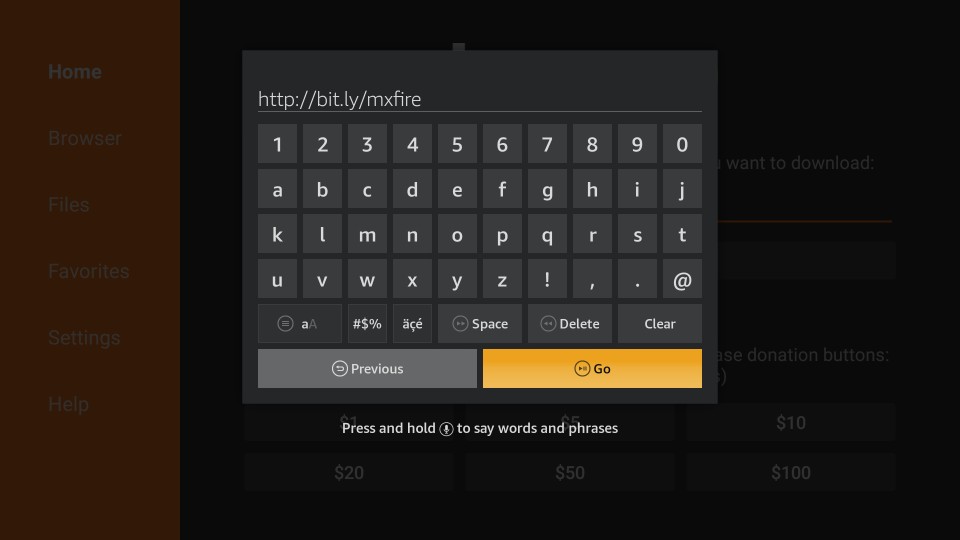
- Git’i tıklayın
- Ekrandaki yönergeleri takip edin
ES Dosya Gezgini kullanıyorsanız, MX Player’ı şu şekilde indirebilirsiniz:
- ES Dosya Gezgini’ni açın
- Sağ taraftaki İndirici simgesini tıklayın
- En alttaki + Yeni’yi tıklayın
- Giriş http://bit.ly/mxfire Yol alanında
- Ad alanına MX Player’ı veya istediğiniz herhangi bir adı girin
- Şimdi indir’i tıklayın
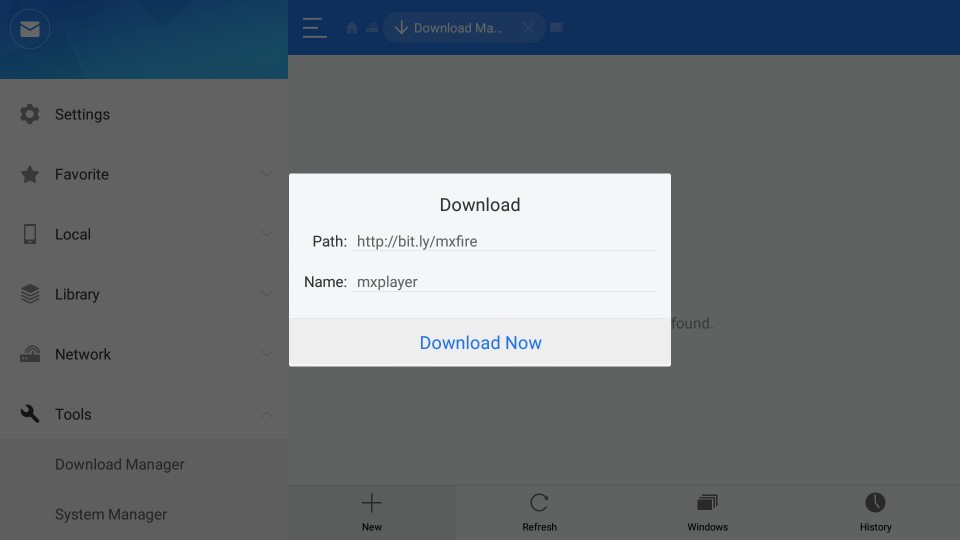
- Dosya aç’ı tıklayın.
- Yükle’yi tıklayın
- Tekrar Yükle’yi tıklayın
CyberFlix TV ile yayın yapmaya veya CyberFlix TV gibi uygulamalara başlamadan önce, yayınladığınız her şeyin İSS’niz ve Devletiniz tarafından görülebileceği konusunda sizi uyarmak istiyorum. Bu, telif hakkıyla korunan içeriğin (ücretsiz filmler ve TV şovları) akışının sizi yasal sıkıntıya sokabileceği anlamına gelir.
Neyse ki, çevrimiçi akış / tarama etkinliklerinizi bir VPN ile gizleyebilirsiniz. Bir VPN a.k.a Sanal Özel Ağ, ISS azaltma, Devlet Gözetimi ve içerik coğrafi kısıtlamalarını atlamanıza yardımcı olur.
Fire Stick, mobil ve bilgisayarımda ExpressVPN kullanıyorum. Birkaç ücretli ve ücretsiz VPN denedikten sonra, ExpressVPN’in en hızlı ve en güvenli VPN olduğunu söyleyebilirim. Fire TV Stick’e VPN’yi nasıl yükleyeceğiniz aşağıda açıklanmıştır.
Telif hakkı yasalarının ihlalini teşvik etmiyoruz. Ancak, yanlışlıkla gayri meşru bir kaynaktan içerik akışı yaparsanız ne olur? Yasal ve yasadışı bir kaynak arasındaki farkı söylemek her zaman kolay değildir.
FireStick’te CyberFlix TV’ye Nasıl Erişilir ve Kullanılır
Bu kolay olacak.
FireStick’te son yüklenen uygulamaların ana ekranda görünmediğini fark etmiş olmalısınız. Ancak, bunlara kolayca erişebilirsiniz Uygulamalarınız & Oyunlar Bölüm. İşte böyle:
Uzun basın Ev aşağıdaki açılır menüyü görene kadar FireStick uzaktan kumandanızda tuşuna basın. Tıklayın Uygulamalar
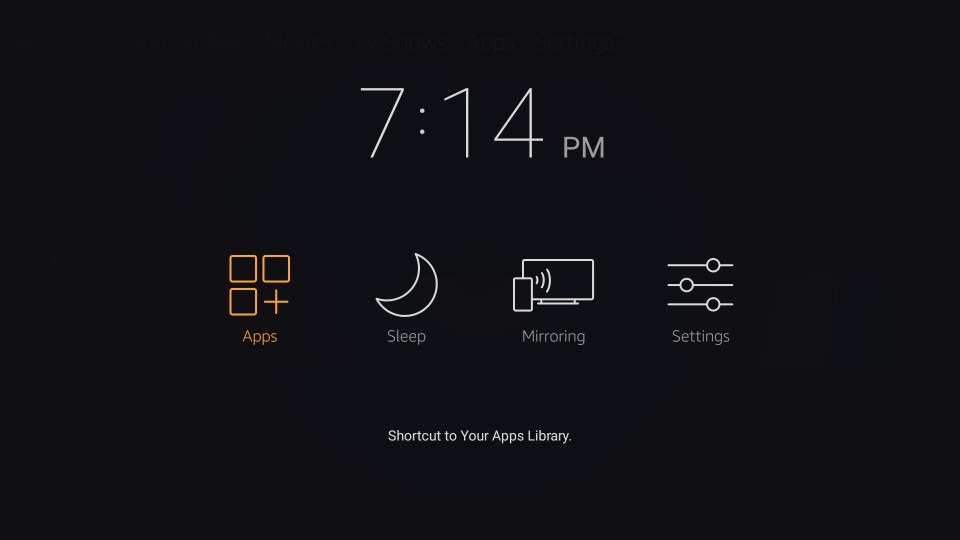
CyberFlix TV uygulamasını bulacağınız aşağı doğru ilerleyin. Uygulamayı ana ekrana taşımak için uygulamayı seçin ve uzaktan kumandanızdaki menü tuşuna basın (3 yatay çizgi). Sağ altta aşağıdaki açılır menü görünür. Tıklayın Hareket
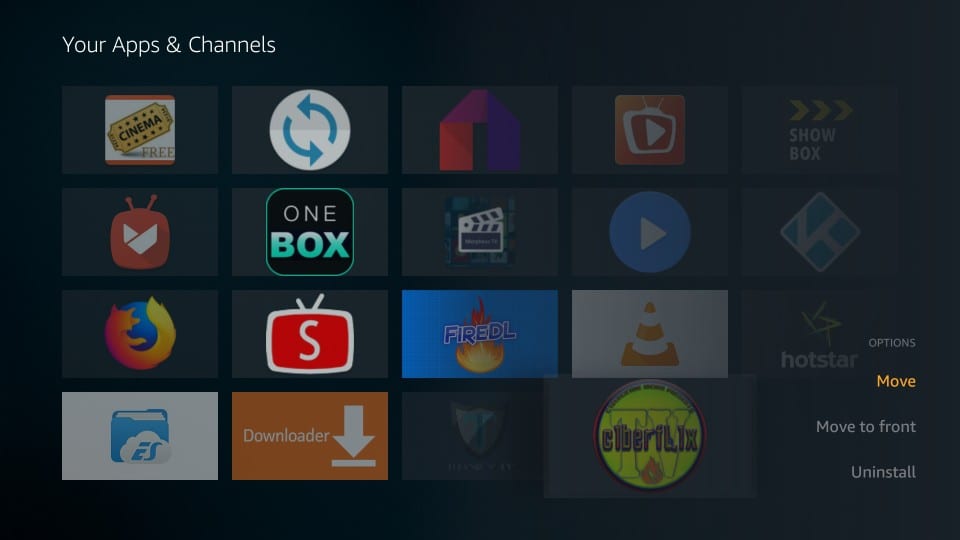
Şimdi uygulamayı ilk 3 sıradan birine taşıyın. Ana ekrana dönün ve uygulamayı oradan çalıştırın.
İlk çalıştırmada, CyberFlix TV size Changelog penceresini gösterir. Tamam’ı tıklayın. Ardından, varsayılan video oynatıcıyı seçmeniz istenir. Devam edin ve MX Player’ı tıklayın
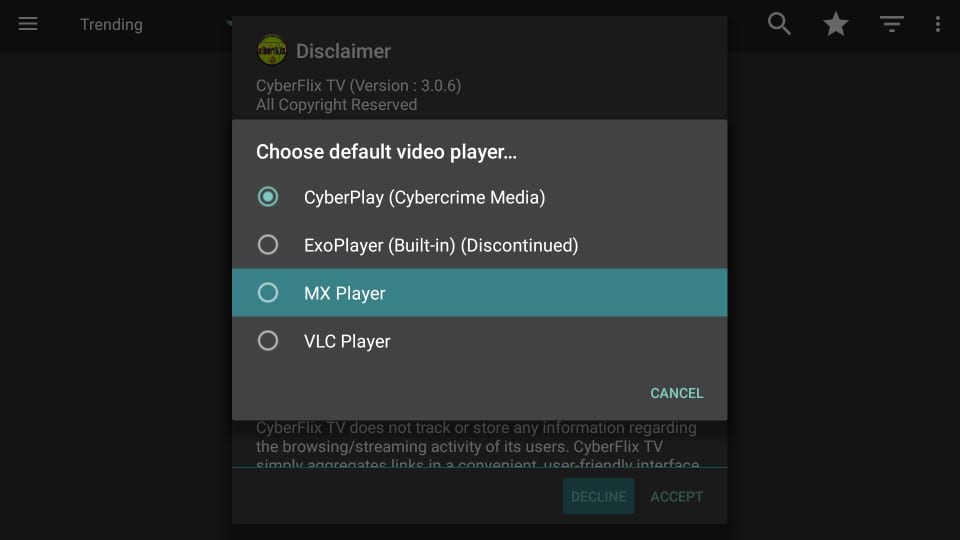
Tıklayın Kabul etmek sorumluluk reddi penceresinde. Tıpkı Terrarium TV ve Titanyum TV gibi, FireStick’teki CyberFlix TV’nin ana ekranı da varsayılan olarak popüler / trend TV şovlarını gösterir.
Sol üst köşedeki hamburger menüsünü tıklayın. Aşağıdaki açılır menü görüntülenir. Filmlerin listesini görmek için Filmler’i tıklayın. Açılır menüde Sık Kullanılanlar, TV Takvimi, İndirilenler ve Ayarlar gibi başka seçenekler de vardır.
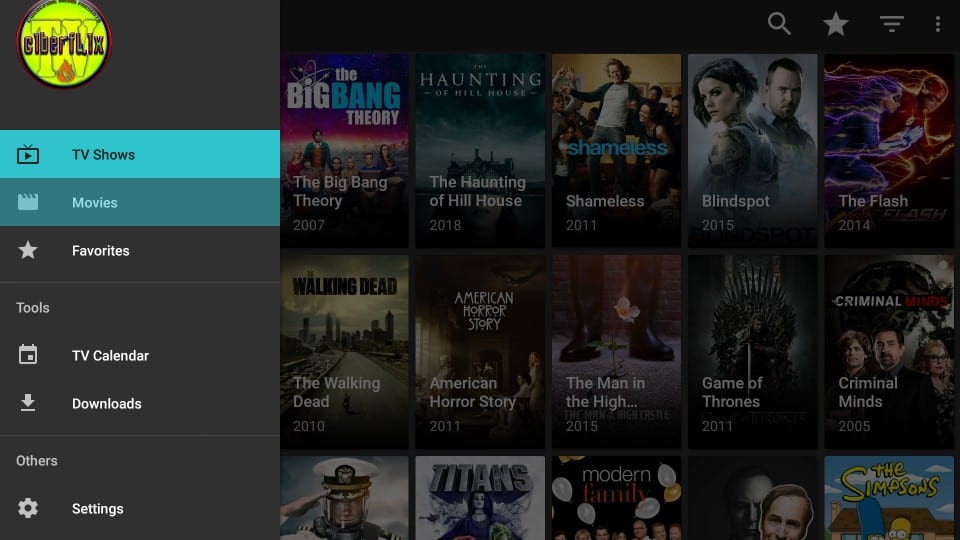
Hamburger menüsü tarafından küçük bir üçgen (ters) var. İçeriği, Trend Olanlar, Son Güncellenenler, Yeni Şovlar, Premierler, Bugün Yayınlanıyor vb. Gibi mevcut kategorilerden birine göre sıralamak için tıklayın..
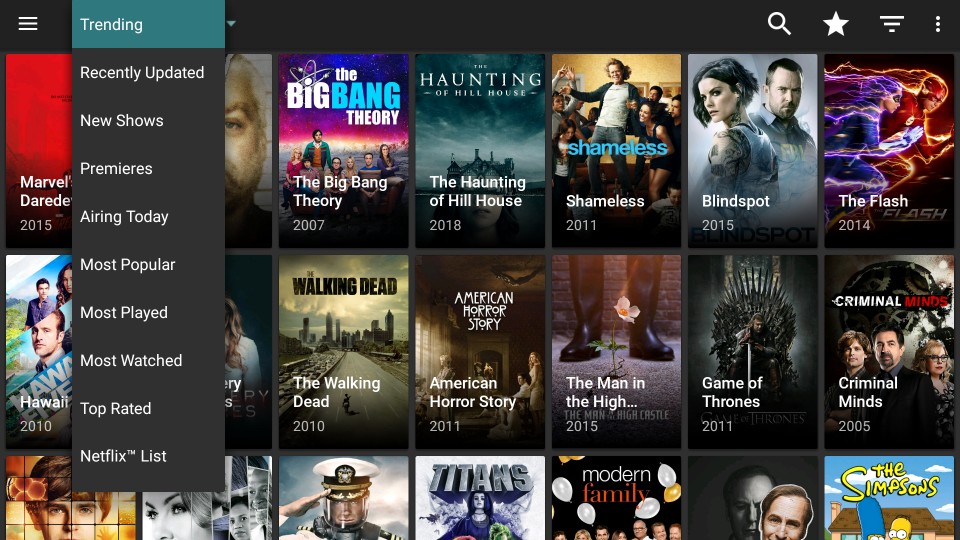
Sağda, üstte, belirli bir şeyi aramak için bir arama seçeneğiniz de var. Başka bir ters üçgen var (soldakinden daha büyük). Bu üçgen TV Şovlarını yıllara göre sıralamanızı sağlar (sadece TV şovları için geçerlidir, filmler için geçerli değildir)
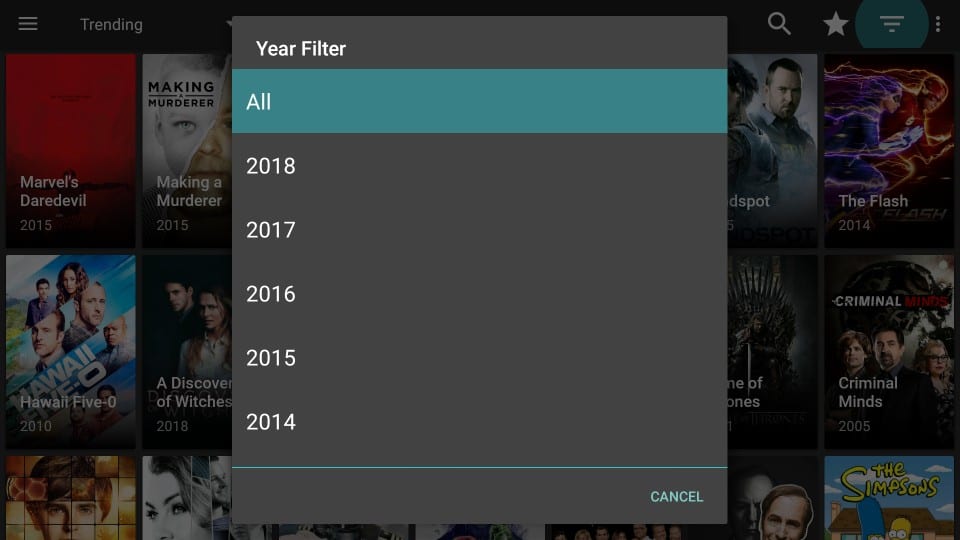
FireStick’te CyberFlix TV ile birlikteyiz. Umarım bu kılavuzu yazdığım kadar okumaktan zevk almışsınızdır. CyberFlix Tv mükemmel bir eğlence uygulaması değil, ancak oldukça sağlam olduğunu söylemeliyim. Ayrılmış Teraryum TV’nin bir klonu olduğundan, selefinden tüm iyi unsurları ödünç almıştır. Uygulamayı beğendim ve FireStick’inizde film ve şov izlemeyi seviyorsanız denemeniz gerektiğine inanıyorum.
İlişkili:
En İyi Teraryum TV Alternatifleri
Fire TV’ye Sinema APK nasıl yüklenir
FireStick’e BeeTV nasıl kurulabilir
En İyi Şov Kutusu Alternatifleri
FireStick’e Titanyum TV nasıl kurulur

16.04.2023 @ 14:08
Bu öğreticide, CyberFlix TVyi Filmler ve TV Şovları için FireSticke yüklemeyi öğreneceksiniz. Bu uygulama, Terrarium TVnin yerini alabilecek bir klonudur ve kaliteli akışlar sağlamak için düzinelerce kaynağı ve çözümleyiciyi destekler. CyberFlix TVnin Real-Debrid entegrasyonunu desteklemesi de büyük bir artıdır. Bu uygulamayı denemenizi tavsiye ederim. Ancak, bazı kullanıcılar uygulamaya erişim engeliyle karşılaşabilirler. Bu durumda, ExpressVPN gibi bir VPN kullanarak sorunu kolayca çözebilirsiniz. Kurulum için iki yöntem sunulmuştur: Downloader kullanarak ve ES Dosya Gezgini kullanarak. Her ikisi de aynı sonuçları verir.